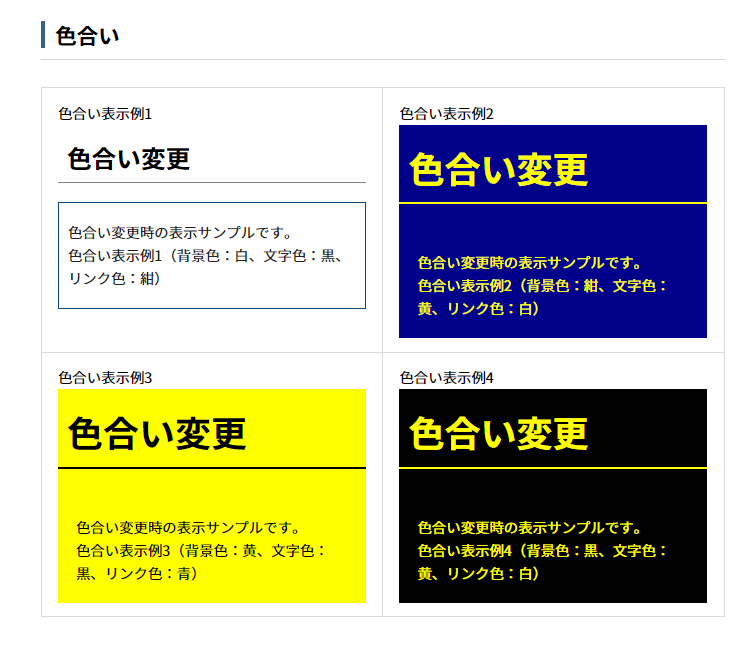ホーム > 神戸市ホームページのご利用案内 > ページを使いやすくするには
ページを使いやすくするには
ここから本文です。
ページを使いやすくするための3つの機能を紹介します。
文字の大きさを変える
手順
- 画面右上のハンバーガーメニュー(三本線)をクリックし、「文字サイズ・色合い変更」ボタンをクリックします。
- 文字サイズの設定フォームが表示されるので、お好みのサイズをクリックしてください。
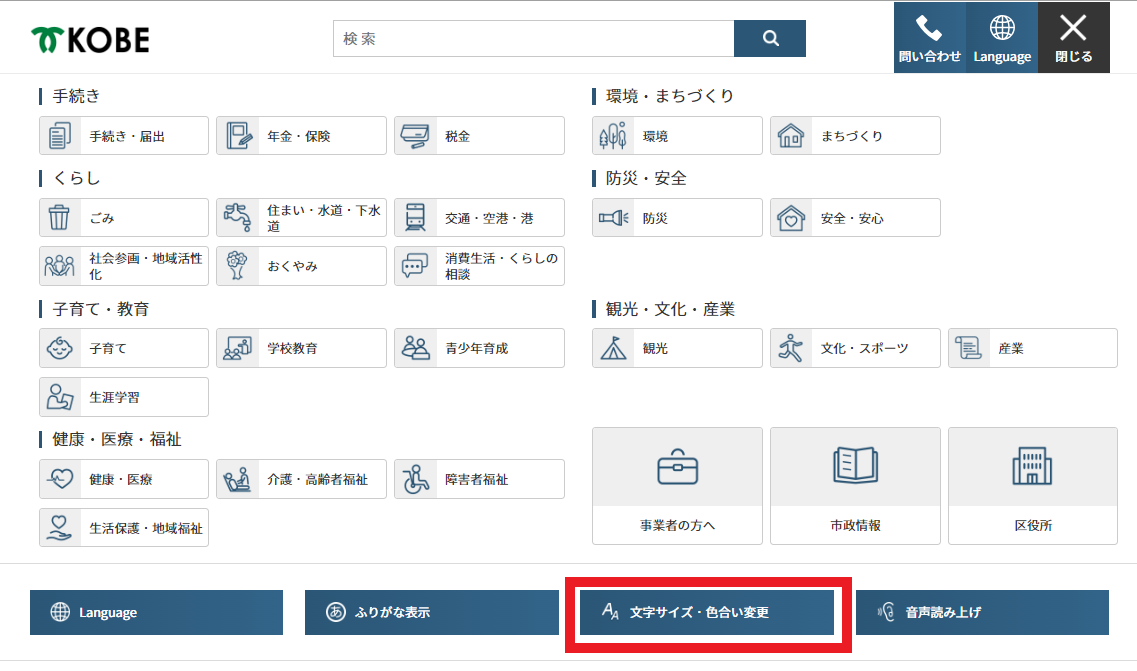
↓
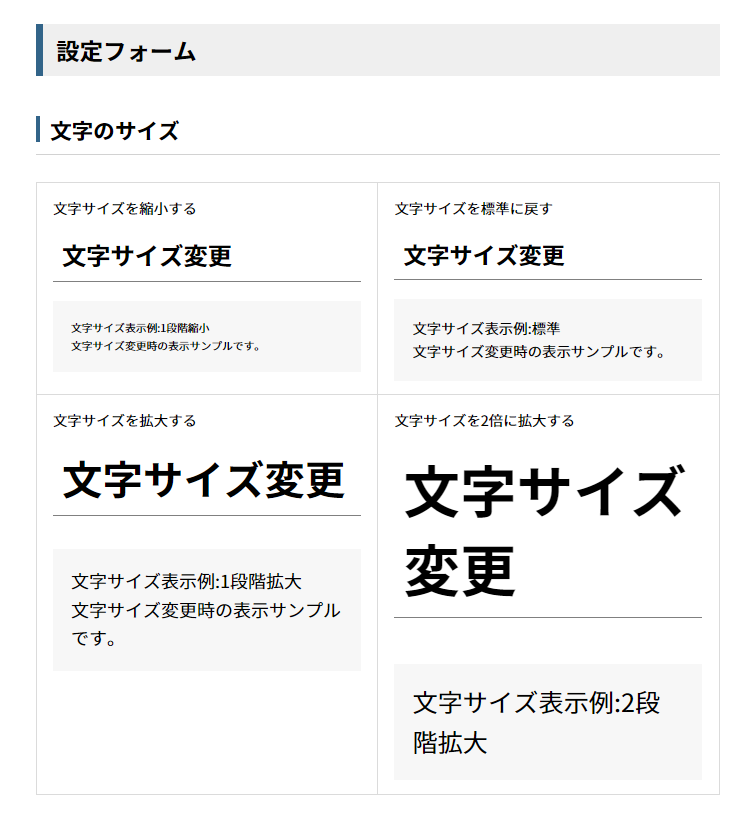
もし変更できない場合は、次の点をご確認ください。
- 文字の大きさの変更機能にはJavaScriptを使用しています。ご利用のパソコンがJavaScriptを無効にする設定となっている場合は機能しませんので、その際はJavaScriptを有効にしてご利用ください。
- ページの中の一部の文字については、文字を画像化して表示させているものがあります。たとえばバナーボタンや写真などの上に存在する文字などです。このような文字は画像であるため、サイズを変更できませんのであらかじめご了承ください。もし他の文字がサイズ変更できるのに特定の文字だけ変更できない場合は、このような画像化された文字である可能性があります。
音声で読み上げる
手順
- 音声で読み上げたいページで、画面右上のハンバーガーメニュー(三本線)をクリックし、「音声読み上げ」をクリック。
- ページの最上部に「音声操作パネル」が表示されます。
- 音声操作パネルの「再生ボタン」をクリックすると、読み上げを開始します。音量や速度の調節もできます。
なお、ページによっては、音声読み上げが開始されるまでに時間がかかる場合があります。
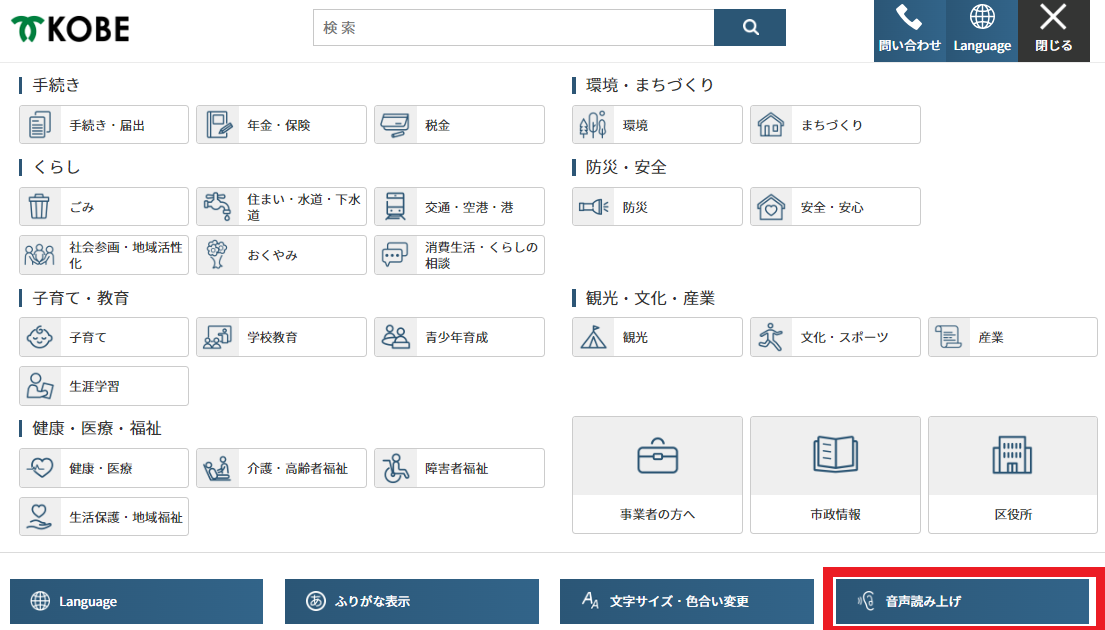
↓
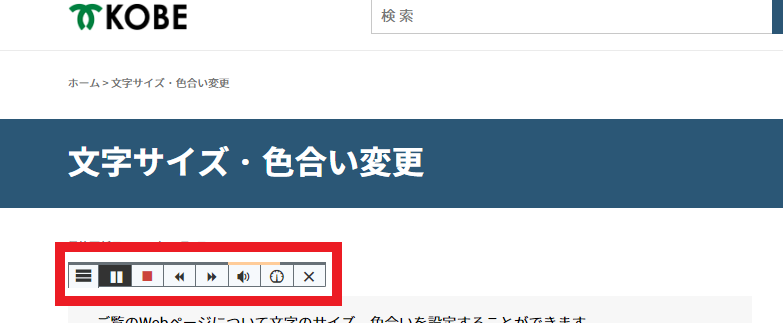
ページの色調を変更する
手順
- 画面右上のハンバーガーメニュー(三本線)をクリックし、「文字サイズ・色合い変更」をクリックします。
- 色合いを変更させる項目が表示されますので、お好みの色合いを選択してください。
- ご使用になる方の見やすさに合わせて3通りの色調を用意しています。
- 「色合い表示例1」を選択すると元の色調に戻ります。
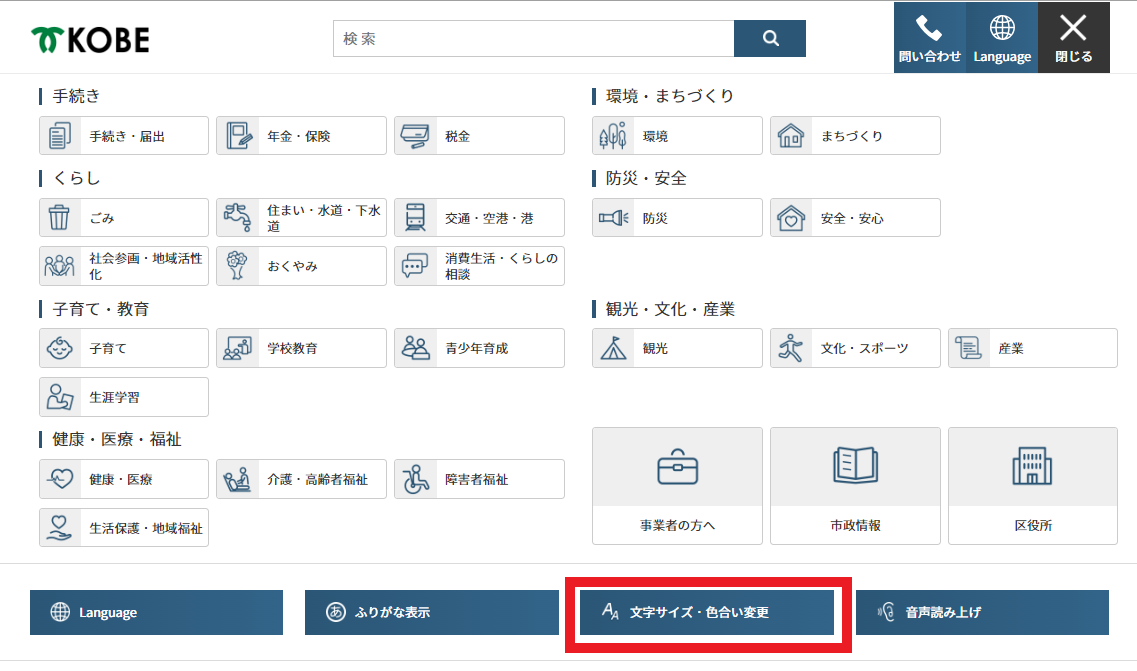
↓